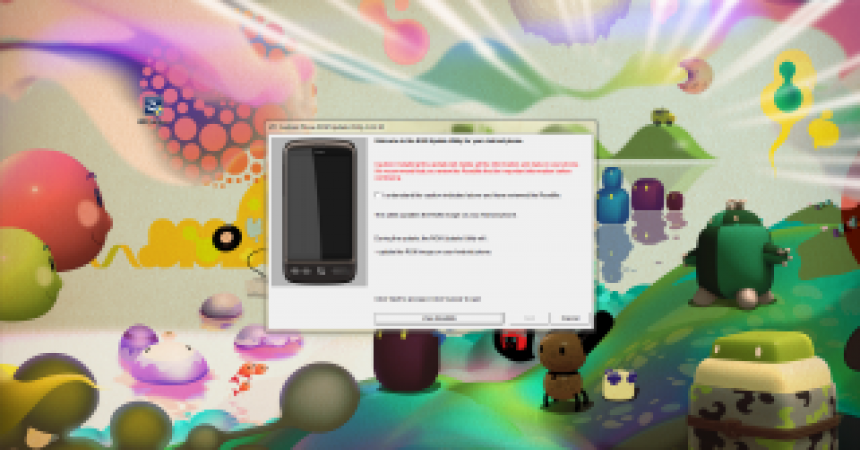Revenirea la tutorialul vechi de telefon Android
Instalarea unui nou ROM personalizat este distractiv și interesant. Cu toate acestea, din anumite motive, oamenii își restaurează vechiul telefon Android. Probabil, pentru că au dificultăți în a se adapta la cel nou, sau vor să-și vândă Android-ul cu ROM-ul original. Acest ghid vă va ajuta să vă restaurați dispozitivul la forma sa originală.
De obicei, atunci când vă rootați dispozitivul, este instalată o recuperare personalizată precum ClockworkMod. A avea o copie de rezervă este esențială atunci când înrădăcinați dispozitivul, astfel încât să puteți restaura datele oricând este necesar. ClockworkMod este un instrument foarte util pentru salvarea datelor și restaurarea ROM-ului. Acest tutorial de revenire la vechiul telefon Android vă va ajuta în mod special cum să utilizați ClockworkMod pentru a restaura ROM-ul.
Dacă, dimpotrivă, ați uitat cumva să executați o copie de rezervă a datelor din memoria ROM anterioară, există încă soluții pentru a vă rezolva cazul. Cea mai obișnuită și cea mai ușoară cale include descărcarea utilitarului de actualizare ROM sau RUU. Îl puteți descărca de pe site-ul producătorului. Totuși, nu sunt întotdeauna disponibile, dar există o alternativă pentru a face asta.
Revenirea la vechiul telefon Android: Cum să restaurați vechiul ROM
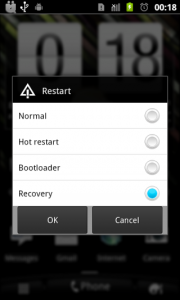
-
Restaurați din Backup
Există o modalitate convenabilă de a restabili ROM-ul stoc. Trebuie doar să accesați copia de rezervă pe care ați rulat-o când v-ați rootat dispozitivul. Dar dacă nu ați reușit să faceți acest lucru, pur și simplu mergeți direct la pasul numărul 4. Porniți dispozitivul din ROM-ul dvs. sau pur și simplu țineți apăsat volumul când porniți dispozitivul.
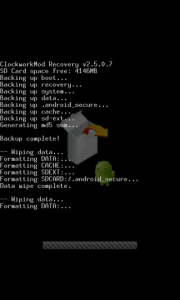
-
Ștergeți ROM-ul original
Un pas foarte esențial înainte de a instala noi ROM-uri este să ștergeți totul în totalitate, cu excepția celor de pe cardul SD. Puteți face acest lucru făcând clic pe „Factory Restore” din ClockworkMod și, de asemenea, din Advanced „Wipe Dalvik Cache”.
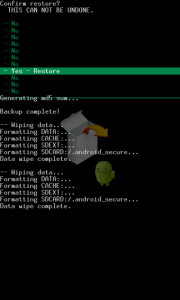
-
Restaurați stocul ROM
De îndată ce ajungeți la recuperare, accesați „Backup and Restore” și restaurați. Va afișa o listă a copiilor de rezervă după dată. Selectați-le pe cele care se potrivesc cu ROM-ul dvs. standard. Până atunci, dispozitivul va fi restabilit la starea inițială.
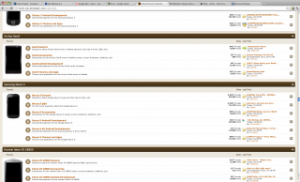
-
Căutați ROM-uri de stoc
Pe de altă parte, dacă nu ați reușit să rulați o copie de rezervă a ROM-ului dvs. stoc, puteți găsi ROM-uri stoc online. Mai întâi trebuie să navigați la XDA, o listă afișată la https://forum.xda-developers.com/index.php. Selectați dispozitivul similar cu al dvs.
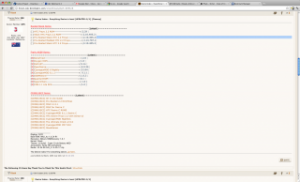
-
Selectați ROM
De îndată ce ați găsit dispozitivul similar cu al dvs., accesați secțiunea „Dezvoltare Android”. ROM-urile stoc pot fi găsite în partea de sus sau în ghidul începătorului. Dacă nu, totuși, puteți doar să o căutați. Va afișa o listă largă de ROM-uri stoc rootate și nerootate.
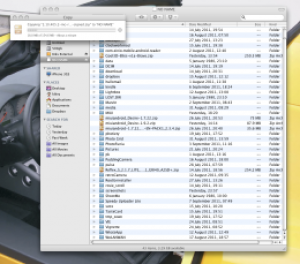
-
Descărcați ROM-ul
Când ați găsit ROM-ul pe care îl căutați, montați un card SD pe computer și copiați fișierul pe cardul SD. Scoateți cardul SD și apoi faceți o repornire în recuperare. Nu uitați să resetați setările din fabrică și să ștergeți Dalvik.
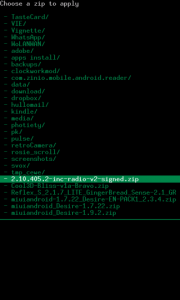
-
Instalați Stock ROM
Deviați-vă acum atenția către cardul SD. Instalați zip din el și alegeți „zip”. După ce ați ales zip-ul, selectați fișierul ROM stoc arhivat de pe card făcând clic pe el. Aceasta va instala automat ROM-ul.
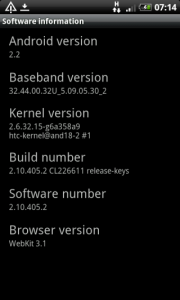
-
Înapoi la Unu
De îndată ce instalarea ROM-ului este finalizată, reporniți dispozitivul. Setările inițiale vor fi restaurate. Cu toate acestea, dacă ROM-ul dvs. nu era rootat, permisiunile dvs. de root s-ar fi putut pierde. Îl vei roota din nou dacă vrei să-i iei înapoi.
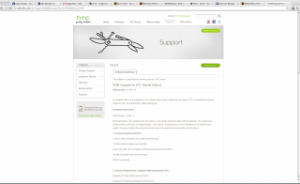
-
Instalați din RUU
În unele cazuri, stocul ROM poate să nu fie disponibil pentru dispozitivul dvs. Când se întâmplă acest lucru, puteți obține un RUU direct de pe site-ul web al producătorului. Acest fișier este rulat pe computer și nu pe telefon.
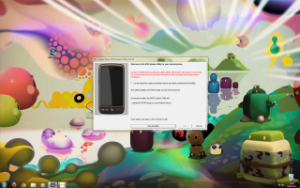
-
Running RUU
Majoritatea RUU-urilor nu acceptă bootloader personalizat instalat pe telefon, deoarece nu sunt și rootate. Procesul de actualizare al fiecărui producător diferă unul de celălalt. Cu toate acestea, procesul este simplu, deoarece trebuie doar să faceți dublu clic pe RUU cu telefonul atașat la computer și totul urmează.
Anunțați-ne despre revenirea la vechiul telefon Android lăsând un comentariu în secțiunea de comentarii.
EP
[embedyt] https://www.youtube.com/watch?v=JfDC69p5878[/embedyt]